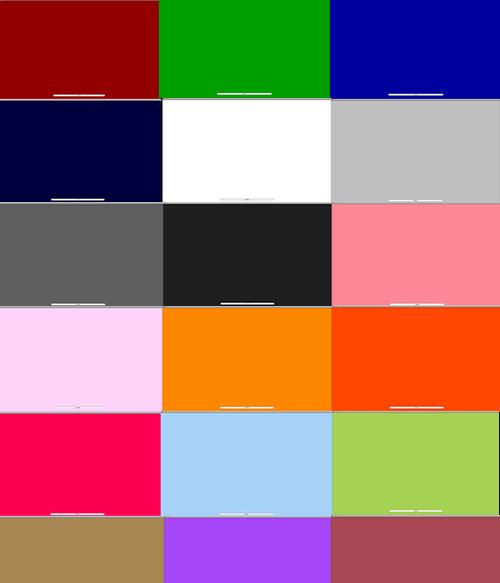台式电脑作为一种常见的办公和娱乐设备,显示器无信号问题是许多用户经常遇到的困扰。当我们打开电脑时,如果显示器上没有信号,用户将无法正常使用电脑。究竟是什么原因导致显示器无信号呢?本文将对这个问题进行深入解析,并提供解决方法,帮助用户快速恢复显示器信号。
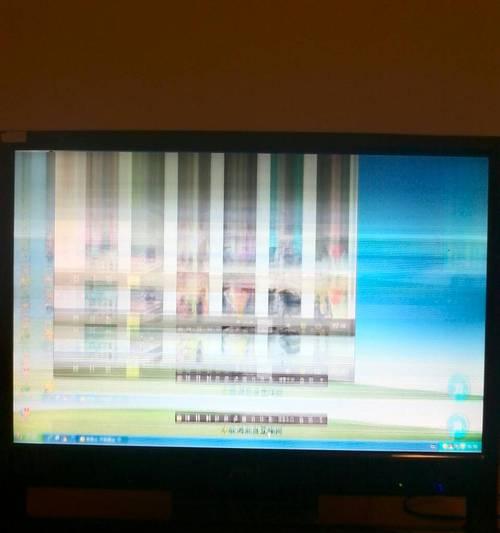
1.电源线是否连接稳固:

检查显示器与电源之间的连接是否牢固,确保电源线没有松动或断裂。
2.数据线是否插好:
确认显示器与电脑主机之间的数据线(一般是VGA、HDMI或DVI)是否插紧,确保数据线没有松动或损坏。

3.显示器输入源设置是否正确:
进入显示器的菜单设置中,检查输入源设置是否选择了正确的接口,例如选择了HDMI输入源,而实际连接的是VGA接口。
4.确保电脑主机正常启动:
确认电脑主机正常启动,可以通过听到电脑启动音或看到主机电源指示灯亮起来判断。
5.调整显示器分辨率:
如果显示器分辨率设置过高,可能会导致无信号问题,可以通过连接另一台显示器调整分辨率来解决。
6.检查显示器硬件故障:
排除其他因素后,如果显示器仍然没有信号,可能存在硬件故障,可以尝试连接其他设备或更换数据线进行测试。
7.检查显卡是否正常工作:
检查电脑主机的显卡是否正常工作,可以尝试将显卡重新插拔或更换显卡来解决问题。
8.更新显卡驱动程序:
如果显示器无信号问题是由于显卡驱动程序过时或损坏引起的,可以尝试更新显卡驱动程序来解决。
9.检查操作系统设置:
有时候操作系统的设置会导致显示器无信号,可以尝试恢复默认设置或重新安装操作系统来解决问题。
10.检查BIOS设置:
进入电脑主机的BIOS设置界面,检查显示器相关的设置是否正确,例如是否启用了集成显卡。
11.清理内存条和插槽:
清理电脑主机内存条及其插槽,确保内存条与插槽之间的接触良好,以避免显示器无信号问题。
12.重置显示器设置:
进入显示器菜单设置中,尝试重置显示器的所有设置为出厂默认值,以消除可能的设置冲突。
13.更换电源线和数据线:
如果电源线或数据线损坏,可以尝试更换新的电源线或数据线,确保连接稳固可靠。
14.请专业人士检修:
如果经过上述方法仍无法解决无信号问题,建议请专业人士检修,可能存在更严重的硬件故障。
15.定期维护和清洁:
定期对电脑主机和显示器进行维护和清洁,保持良好的散热和正常工作状态,有助于避免无信号等问题的出现。
显示器无信号问题可能是由于连接问题、硬件故障、驱动程序等多种因素引起的。在遇到这个问题时,用户可以通过检查连接、调整设置、更新驱动程序等方法来解决。如果问题仍然存在,建议请专业人士进行检修。同时,定期维护和清洁电脑设备也是避免无信号问题的重要措施。